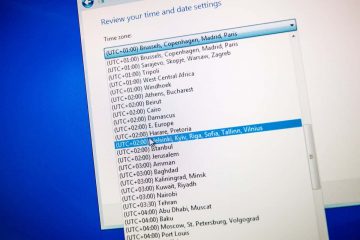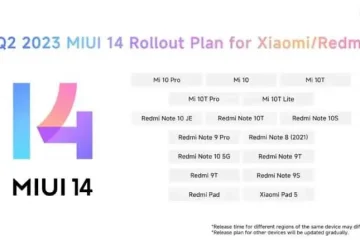Microsoft Teams ha acumulado decenas de millones de usuarios en poco tiempo, y con planes para tenerlo preinstalado en Windows 11, este número probablemente aumentará. Recientemente, algunos usuarios de Microsoft Teams se han encontrado cara a cara con el código de error 500 . Muchos de ellos se preguntan cuál es la causa de este error. Es posible que el código de error 500 tenga mucho que ver con entradas corruptas en Teams a través del Administrador de credenciales.
Error código-500
No se pudo llegar a: https://teams.microsoft.com/
¿Qué es el administrador de credenciales
El Credentials Manager en Windows 10/11 también se conoce como un casillero digital diseñado para recopilar información de inicio de sesión para aplicaciones, sitios web y redes.. Almacenará su información de inicio de sesión, como contraseñas, nombres de usuario e incluso direcciones de correo electrónico.
Los datos almacenados se pueden utilizar en una sola computadora local o en varias computadoras conectadas a través de una LAN (red de área local). Ahora, hay cuatro categorías aquí en las que se dividen las credenciales, y son credenciales de Windows, credenciales basadas en certificados, credenciales genéricas y credenciales web.
¿Cómo soluciono el error de Microsoft Teams?
En términos generales, la mejor manera de corregir los errores de Microsoft Team es borrar la caché de Teams, reparar la caché del navegador o restablecer, reparar o restablecer la aplicación Microsoft Teams. Pero algunos errores pueden requerir una solución de problemas adicional.
Cómo reparar el código de error 500 de Microsoft Teams
Los pasos a continuación son las mejores formas de resolver los problemas de error 500 encontrados en Microsoft Teams para Windows 10. Verifique su conexión a Internet y luego vea si alguna de estas sugerencias lo ayuda:
Cierre sesión e inicie sesión en Microsoft Teams Elimine las credenciales de Microsoft Teams Limpie el historial del navegador web Microsoft Edge Elimine la caché de Microsoft Teams Reinstale Microsoft Teams en su computadora
1] Cierre sesión e iniciar sesión en Microsoft Teams
Una de las primeras cosas que debe hacer aquí es cerrar sesión en Microsoft Teams y luego volver a iniciarla.
Para cerrar la sesión, a la derecha-haga clic en el icono de Equipos ubicado en la bandeja del sistema, luego seleccione Cerrar sesión de inmediato. Una vez que la aplicación se vuelva a abrir, inicie sesión con sus credenciales y luego verifique si el código de error 500 sigue siendo un problema.
2] Elimine las credenciales de Microsoft Teams
Posiblemente, los archivos vinculados a Teams desde el Administrador de credenciales estén corruptos. Con eso en mente, está claro que eliminar las credenciales de Microsoft Teams del Administrador de credenciales es la mejor opción a tomar.
Haz esto cerrando la aplicación y luego usa el Administrador de tareas para cerrar todas las instancias en ejecución. Desde allí, escriba administrador de credenciales a través del área de búsqueda. Cuando aparezcan los resultados de la búsqueda, seleccione Administrador de credenciales de la lista para iniciar la herramienta.
Debería estar mirando dos pestañas. Una se llama Credenciales web y la otra se llama Credencial de Windows . Seleccione este último, luego desplácese hacia abajo hasta que encuentre la entrada MSTeams . Expanda sobre él y, desde allí, haga clic en Eliminar> Confirmar para eliminar las credenciales..banner-1-multi-819 {border: none! Important; display: block! Important; float: none ; line-height: 0; margin-bottom: 15px! important; margin-left: 0! important; margin-right: 0! important; margin-top: 15px! important; min-height: 250px; min-width: 250px ; padding: 0; text-align: center! important}
Si hay otras entradas relacionadas con MSTeams, repita los pasos para eliminarlas. Una vez que todo ya no esté activo, reinicie su computadora con Windows 10/11 y verifique si el código de error 500 sigue siendo una plaga.
3] Limpie el historial del navegador web Microsoft Edge
Si la navegación El historial en Microsoft Edge está dañado, podría ser la razón por la que los equipos muestran el código de error 500. Para resolver esto, debe elimine la caché y el historial del navegador lo antes posible.
4] Elimine la caché de Microsoft Teams
¿Sabías que es posible eliminar la caché de Microsoft Teams en Windows 10/11? Si el código de error 500 aún le causa dolor de cabeza, creemos que eliminar la caché de Microsoft Teams debería hacer que todo vuelva a la normalidad.
Podemos hacer esto abriendo el cuadro de diálogo Ejecutar y luego escriba % appdata% en el cuadro de búsqueda y, finalmente, presione la tecla Intro. Navegue a la carpeta de Microsoft y ábrala sin perder tiempo. Vaya a la carpeta llamada Equipos y eliminar el contenido de la carpeta Cache dentro de ella. Alternativamente, puede eliminar toda la carpeta Teams. De hecho, recomendamos tomar esa decisión.
5] Reinstale Microsoft Teams en su computadora
A nadie le gusta reinstalar aplicaciones, por lo que esta acción suele ser un último recurso cuando todo lo demás ha fallado. Si ha llegado hasta aquí, ninguno de los consejos anteriores le ha funcionado y le pedimos disculpas por ello.
Puede desinstale completamente Microsoft Teams y una vez que lo haya logrado, querrá visitar el sitio web oficial de Microsoft Teams y descargar el archivo de instalación. Vuelva a instalar cuando crea que es el momento adecuado, y eso debería ser suficiente para resolver el error.
LEER : Microsoft Teams no puede cargar ni enviar imágenes en el chat.